Potrebujete skryť citlivé informácie vo vašich dokumentoch? Objavte jednoduché spôsoby, ako bezpečne začierniť text v PDF súboroch a ochrániť svoje súkromné údaje pred neželanými pohľadmi.
Čo znamená začierniť text
Začiernenie textu v PDF dokumente je proces, pri ktorom prekryjete alebo odstránite citlivé informácie tak, aby neboli čitateľné — a v prípade profesionálneho začiernenia ani obnoviteľné. Na rozdiel od bežného prekrytia čiernymi obdĺžnikmi, správne začiernenie zabezpečuje, že pôvodný text je skutočne odstránený z dátovej štruktúry dokumentu, nie iba vizuálne skrytý.
Tento proces sa nazýva aj redakcia alebo anonymizácia dokumentu a je nevyhnutný na ochranu dôverných informácií. Ukážeme vám, ako začierniť text ako profesionál. V návode nájdete aj bezplatné postupy začiernenia, ktoré však nie sú nezvratné – dajú sa odstrániť.
Kedy využijete možnosť začiernenia (alebo rozmazania) textu
Začiernenie textu nájde uplatnenie v mnohých situáciách bežného aj pracovného života. Využijete ho pri zdieľaní dokumentov obsahujúcich osobné údaje (ako čísla účtov, rodné čísla alebo adresy).
V pracovnom prostredí je nevyhnutné pri zverejňovaní obchodných zmlúv, kde potrebujete ochrániť cenové ponuky alebo dôverné podmienky.
Právnici a štátni úradníci ho používajú pri poskytovaní dokumentov s citlivými informáciami tretím stranám.
Rozmazanie textu je vhodnou alternatívou v prípadoch, keď chcete naznačiť prítomnosť textu, ale znemožniť jeho prečítanie. (Anonymizované časti textu môžete neskôr úplne vymazať alebo ponechať ako rozmazané/začiernené miesta.)
Ako začierniť text v PDF
Existuje niekoľko spôsobov, ako začierniť text, obrázok alebo väčšiu oblasť v PDF. Záleží na tom, ktorý vám viac vyhovuje alebo ako často s PDF plánujete pracovať na pokročilejšej úrovni.
Existuje niekoľko spôsobov, ako začierniť text, obrázok alebo väčšiu oblasť v PDF. Záleží na tom, ktorý vám bude viac vyhovovať alebo ako často s PDF plánujete pracovať na pokročilejšej úrovni. Nástroje na začiernenie PDF sú hneď štyri:
- profesionálny (nízkonákladový) software PDF-XChange Editor
- vstavaná funkcia v Macu (zariadenia Apple)
- bezplatné online nástroje (tu ale varujeme: väčšinou sa začierňujú citlivé časti PDF dokumentu. Lenže najprv musíte celý dokument – aj s citlivými údajmi – odoslať nevedno kam na server, ktorý online začiernenie ponúka. Tým úplne strácate kontrolu nad svojimi údajmi.)
- Adobe Reader (s vysokým mesačným predplatným. Vzhľadom na cenu a tiež na to, že si návod môžete jednoducho vyhľadať na stránkach podpory Adobe, tento postup vynechávame.)
1. Ako začierniť PDF v PDF-XChange Editore (vo Windows)
V programe PDF-XChange Editor je anonymizácia PDF jednou zo základných funkcií a je dostupná na pár kliknutí. Avšak nezabudnite, že začiernenie (alebo iná anonymizácia textu a obrázkov v PDF) je nezvratný proces – začiernené časti budú trvalo odstránené, ostane iba začiernená oblasť.
Preto, ak chcete zachovať pôvodný dokument, ale zároveň pripraviť aj verziu so začiernenými pasážami (napríklad na zdieľanie), najskôr si vytvorte kópiu pôvodného dokumentu. Začierňujte až (v správne označenej) kópii. Postup je potom nasledovný:
1. Na karte „Ochrana“ nájdete funkciu „Označiť pre redigovanie“. Kliknutím na túto možnosť aktivujete nástroj na redigovanie textu v dokumente.
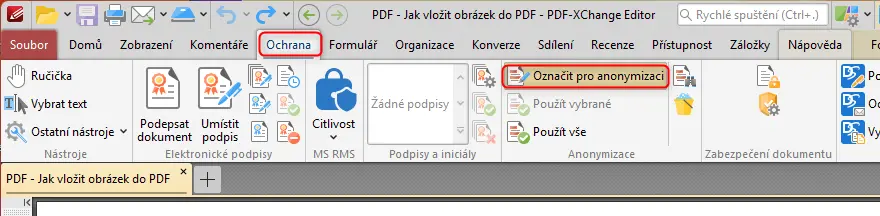
2. Potom môžete v dokumente vybrať všetok text, ktorý si želáte skryť alebo začierniť. Myšou označte všetky citlivé údaje alebo informácie, ktoré by nemali byť viditeľné.
3. Keď dokončíte označovanie všetkých častí textu určených na anonymizáciu, kliknite na tlačidlo „Všetko použiť“. Týmto krokom sa všetky označené informácie začiernia.
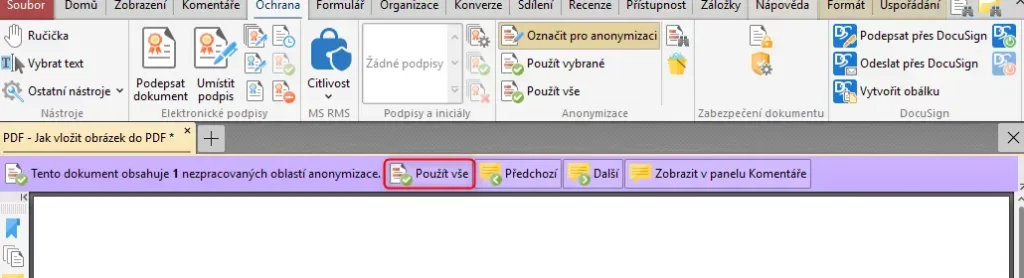
4. Nakoniec musíte dokument uložiť, aby vykonané zmeny zostali zachované. Len pozor: pripomíname, že začiernenie už nebude možné odstrániť.
Celý postup sme tiež natočili ako jednoduché návodové video.
Ľudia sa často pýtajú, ako rozmazať text v PDF.
Postup je rovnaký ako pri začiernení, len si vyberiete „Rozmazanie“ namiesto „Začiernenie“. Štýl anonymizácie sa volí v záložke „Formát“ potom, čo aktivujete funkciu „Označiť pre redigovanie“ a označíte aspoň jednu oblasť, ktorú chcete rozmazať.
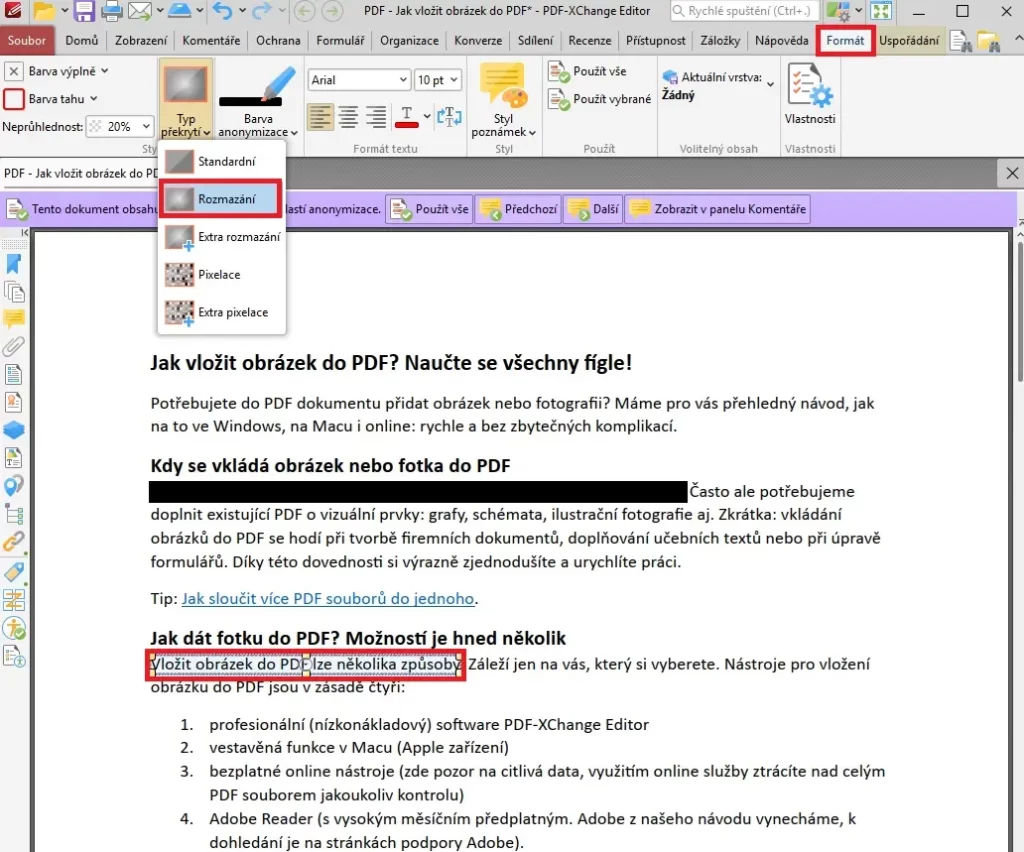
A ako odčierniť text v PDF?
Bohužiaľ, tu veľa možností nie je. Ak je začiernenie vykonané správne (t. j. text bol trvalo odstránený alebo nahradený), nie je možné pôvodné informácie obnoviť. Moderné nástroje na redakciu PDF dokumentov totiž trvalo odstraňujú začiernené informácie, aby sa zachovala súkromie a bezpečnosť dát. To platí samozrejme aj pre PDF-XChange Editor.
Šancu na odčiernenie máte len pri starších alebo nedokonale nastavených programoch a pri niektorých online funkciách. Tam je možné vytvorené začiernenie obísť zmenou kontrastu alebo jasu v programe na úpravu obrázkov.
Odčierniť sa dá aj také PDF, kde bolo začiernenie vykonané len obrazovým prekrytím pôvodného textu, nie funkciou anonymizácie. V takom prípade v Editore jednoducho zrušíte alebo odsuniete stranou „čierny rámček“ umiestnený nad textom.
Pripravili sme pre vás omnoho viac. Pozrite si všetky návody týkajúce sa PDF.
2. Ako začierniť PDF na Macu
Ak chcete ušetriť a nepotrebujete trvalé a nezvratné začiernenie (teda anonymizáciu), vystačíte si na zariadeniach Apple s vstavaným nástrojom „Náhľad“. V ňom prekryjete text čiernym obdĺžnikom: zvýraznením. Ale pamätajte: zvýraznenie sa dá opäť odstrániť a začiernené časti zobraziť. Stačí otvoriť takéto PDF napríklad v PDF-XChange Editore.
Nezabezpečené (vratné) začiernenie PDF vykonáte na Macu nasledovne:
1. Najskôr otvorte aplikáciu „Náhľad“ na svojom počítači Mac. V tejto aplikácii potom otvorte PDF dokument, ktorý chcete upraviť.
2. Kliknite na tlačidlo „Zvýraznenie“, ktoré je zobrazené sivou farbou. Vedľa tohto tlačidla sa nachádza malá šípka smerujúca nadol.
3. Po kliknutí na šípku sa otvorí ponuka, kde si môžete vybrať z niekoľkých štýlov úprav textu. Môžete si zvoliť farebné zvýraznenie (vrátane čiernej), podčiarknutie alebo preškrtnutie textu. Po výbere preferovaného štýlu stačí označiť text v dokumente a vybraný štýl sa naň automaticky aplikuje.
4. Následne opäť kliknite na tlačidlo „Zvýraznenie“. Tým sa funkcia deaktivuje a môžete pokračovať v bežnej práci s dokumentom.
3. Ako začierniť text v pdf zadarmo online
Online začiernenie PDF je ďalšou možnosťou. Vyžaduje kvalitné pripojenie na internet, ale nič viac. Pre ukážku začiernenia textu v PDF sme zvolili nástroj PDF24 Tools, no podobné služby ponúkajú aj iné servery — stačí do vyhľadávača zadať heslo „začierniť PDF online“.
Ešte raz zdôrazňujeme: odoslaním PDF úplne strácate kontrolu nad citlivými údajmi, ktoré chcete začierniť. Ale to nie je jediné riziko — pri online službách nemáte istotu, že začiernenie prebehlo formou anonymizácie, teda nahradením textu alebo obrázka čiernou plochou (a nie len prekrytím čiernou grafikou, ktorá sa potom dá odstrániť — viď vyššie). Online začiernenie PDF si dôkladne premyslite, než sa preň rozhodnete.
Postup začiernenia textu v PDF online:
1. Kliknite na tlačidlo „Vyberte súbor“ alebo podobne pomenované tlačidlo na webovej stránke online služby. Z Prieskumníka vyberte súbor, ktorý chcete začierniť. Tým sa PDF otvorí a zobrazí.
2. Keď máte súbor otvorený, kliknite na nástroj „Voľná kresba“ a následne vyberte možnosť „Režim kresby voľnej línie“. Táto funkcia vám umožní ručne zasahovať do obsahu dokumentu.
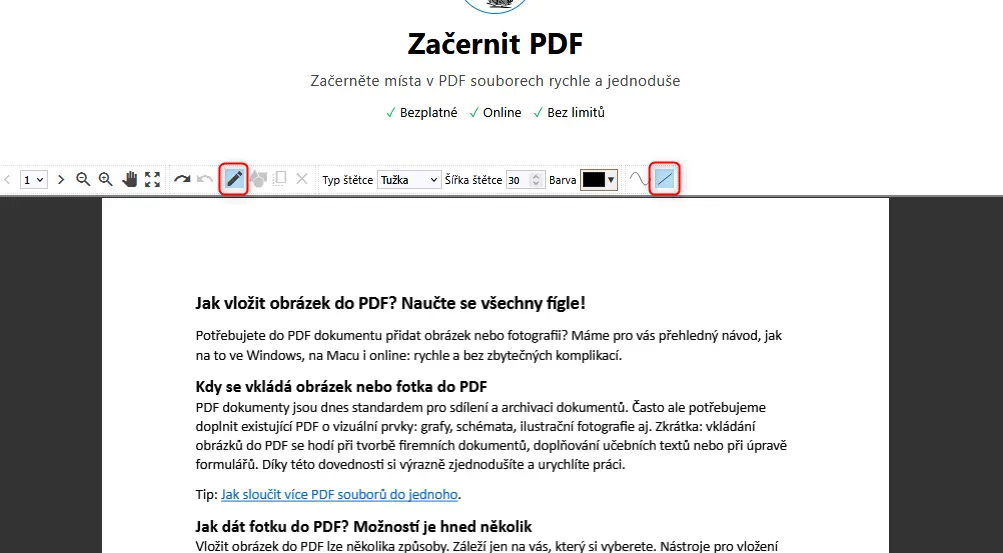
3. Teraz môžete začať prekresľovať text podľa svojich potrieb. Jednoducho ťahajte kurzorom po častiach dokumentu, ktoré chcete upraviť alebo prekryť vlastnou kresbou.
4. Po dokončení všetkých úprav kliknite na tlačidlo „Uložiť PDF“ a následne si stiahnite vašu novovytvorenú verziu dokumentu.
Celý postup sme tiež natočili ako jednoduché návodové video.
Pozor, túto zmenu je možné zvrátiť v profesionálnych PDF editoroch, ako sú PDF-XChange Editor alebo Adobe Acrobat. Takže ak takéto upravené PDF pošlete niekomu ďalšiemu, vystavujete sa riziku, že si toto začiernenie ľahko odstráni.
Medzi online nástrojmi nájdete aj Adobe Online. Tu môžete PDF začierniť iba raz. Ďalšiu podobnú prácu s PDF vám Adobe zadarmo neumožní — iba s plateným mesačným plánom, a ako už viete, cena nie je práve nízka.
Staňte sa majstrami v ovládaní PDF súborov: